在Word 2010中新建空白文档
默认情况下,Word2010程序在打开的同时会自动新建一个空白文档。用户在使用该空白文档完成文字输入和编辑后,如果需要再次新建一个空白文档,则可以按照如下步骤进行操作:
第1步,打开Word2010文档窗口,依次单击“文件”→“新建”按钮,如图2009120402所示。
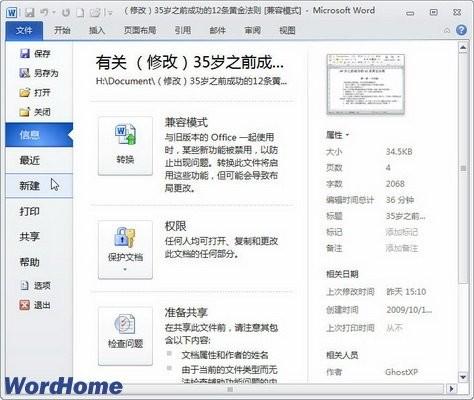
图2009120402单击“新建”按钮
第2步,在打开的“新建”面板中,选中需要创建的文档类型,例如可以选择“空白文档”、“博客文章”、“书法字帖”等文档。完成选择后单击“创建”按钮,如图2009120403所示。
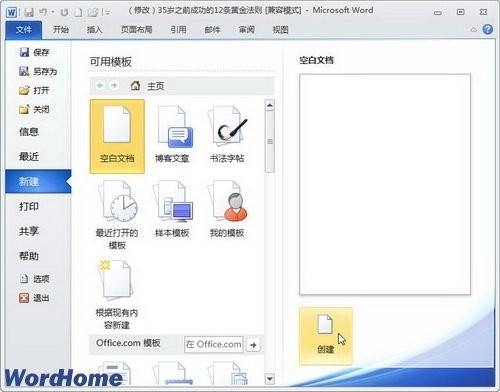
图2009120403单击“空白文档”选项
小提示:在Word2010中有三种类型的Word模板,分别为:.dot模板(兼容Word97-2003文档)、.dotx(未启用宏的模板) 和.dotm(启用宏的模板)。在“新建文档”对话框中创建的空白文档使用的是Word2010的默认模板Normal.dotm。
